Cómo monitorear y controlar los ventiladores de tu Mac

Los ventiladores de tu Mac probablemente no sean algo en lo que pienses muy a menudo, hasta que algo salga mal. Quizás escuchas al fanático con demasiada frecuencia y te vuelve loco. Tal vez has dejado de escuchar a tu fan por completo, incluso cuando tu Mac se siente caliente. De cualquier manera, probablemente deberías investigar eso.
Para eso, recomendamos una aplicación llamada Macs Fan Control. Este programa gratuito te permite ver la temperatura de todos los componentes de tu Mac y la velocidad de tus ventiladores en RPM (rotaciones por minuto). Incluso puedes ajustar los ventiladores manualmente, aunque probablemente no sea una buena idea hacer esto muy a menudo.
Primeros pasos con Macs Fan Control
Para comenzar, diríjase a la página de descarga Macs Fan Control y obtenga la versión para Mac (hay una versión para Windows, pero solo para Macs con Windows con Boot Camp; otros fanáticos de PC no están 't supported.) La descarga viene en un archivo ZIP, que puede descomprimir simplemente abriéndolo.
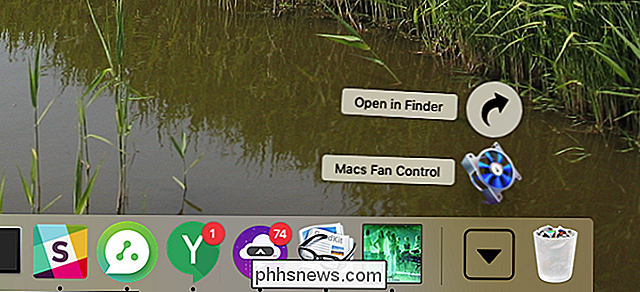
Arrastre el ícono de la aplicación a su carpeta de Aplicaciones, luego enciéndala. Verás una lista de ventiladores en el panel izquierdo grande, y todos tus sensores de temperatura a la derecha.
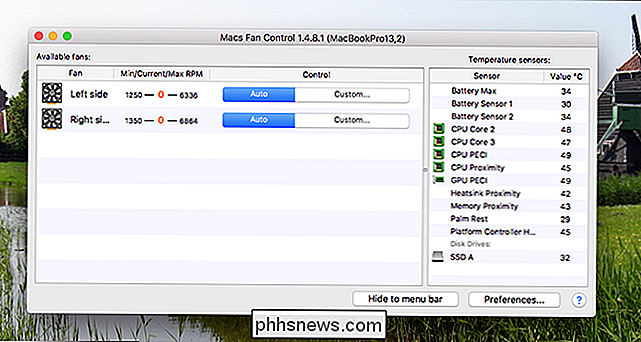
La CPU casi siempre será lo más cálido en tu Mac, y la temperatura más importante para comprobar, pero puede ser interesante verificar los otros sensores.
Sin embargo, la mayoría de las veces estamos interesados en la velocidad actual de tu ventilador. La velocidad mínima, actual y máxima se muestran en ese orden. Si ve altas temperaturas de la CPU, por ejemplo, más de 80 o 90 grados, y los ventiladores no se están ejecutando, es posible que tenga un problema. Lo mismo ocurre si ve una temperatura baja de la CPU, digamos alrededor de 45, y los ventiladores funcionan a toda velocidad.
Para saber si sus ventiladores funcionan, puede hacer clic en el botón de velocidad "Personalizar".
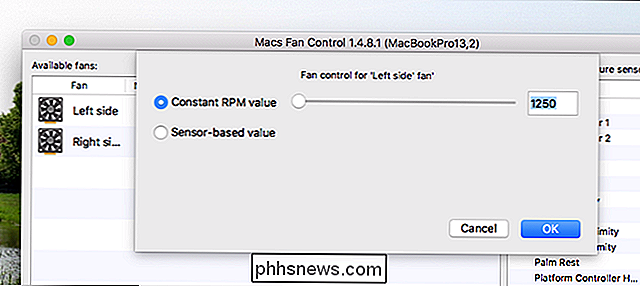
Enciende el ventilador y mira si puedes escuchar algo. Si no, tu fan tiene algunos problemas. Realmente no recomiendo deshabilitar el control automático del ventilador: dejar sus ventiladores constantemente los desgastará y desperdiciará energía, y si los deja apagados se sobrecalentará su Mac con el tiempo. Pero para las pruebas ocasionales, es bueno tener el control; solo vuelve las cosas a la configuración automática cuando hayas terminado.
Cómo solucionar problemas del ventilador de tu Mac
¿Crees que tu ventilador podría estar roto? Lo primero que debe hacer es abrir Apple Diagnostics, una de las opciones de inicio ocultas en su Mac. Apague su computadora, luego mantenga presionada la tecla "D" mientras la enciende. Tu Mac probará tu hardware y te avisará si tu ventilador está roto.
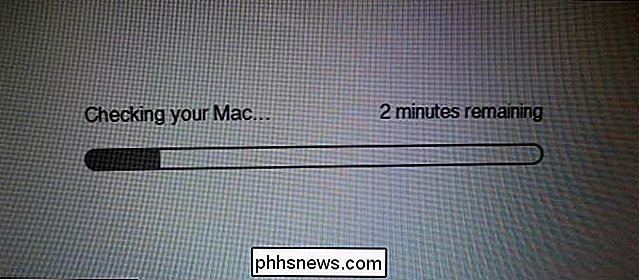
Si tienes un ventilador roto, debes reemplazarlo. Mi consejo: diríjase a Apple Store o a cualquier tienda de reparación autorizada de Apple. Pude reemplazar mi propio ventilador roto en una MacBook Pro 2011, pero las funciones internas de las Mac más recientes son mucho menos amigables para la reparación del hogar. Sin embargo, no es imposible: echa un vistazo a las guías de iFixIt si quieres intentar la reparación tú mismo. Pero observe todos los pasos con cuidado, y solo proceda si está completamente seguro de que puede hacer esto usted mismo.
Si el informe de hardware dice que todo está bien con su ventilador, su problema probablemente sea de software. En estos casos, restablecer el SMC a menudo funciona: este es el controlador de bajo nivel que gestiona la gestión térmica y otras cosas. Si eso no resuelve su problema, considere dirigirse a un Apple Store u otro taller de reparación autorizado.
Monitorear pasivamente la velocidad de su ventilador
Si desea impresionar a sus amigos en una conversación, debe hacer un seguimiento de su Mac ventiladores y les transmiten la velocidad con la que tienden a girar durante determinadas tareas. Estoy seguro de que a todos les fascinará su próxima cena.
Para hacerlo, abra Mac Fan Control, luego haga clic en el botón Preferencias en la esquina inferior izquierda.
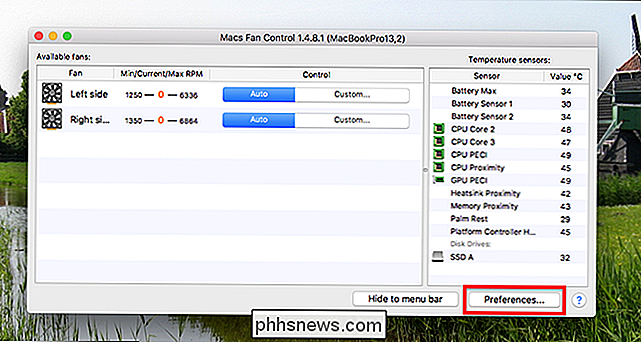
Vaya a la pestaña Mostrar, luego seleccione un ventilador y / o un sensor para mostrar en la barra de menú.
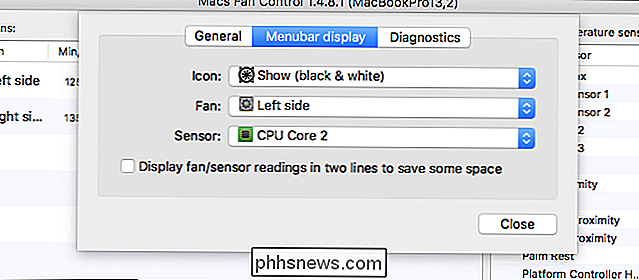
Haga clic en "Cerrar" y verá la información en su barra de menú en todo momento.

Fuera de conversaciones sorprendentes, monitoreando la velocidad del ventilador pasivamente así puede ser útil si sospechas que hay un problema. No es nada de lo que me mantendría constantemente, pero cuando las cosas actúan de manera divertida, es una buena herramienta para tener cerca.
Crédito de la imagen: Christoph Bauer

Cómo detener el modo de retrato de su iPhone para hacer varios archivos
El modo de retrato del iPhone 7 Plus es realmente increíble. En las circunstancias adecuadas, es posible tomar retratos que parecen que se tomaron con una DSLR y una lente de gran apertura con solo usar su iPhone. RELACIONADO: Cómo usar el modo de retrato del iPhone 7 Plus Pero cuando usa el Modo vertical, su iPhone guarda dos fotos, no una: una foto con el efecto de profundidad aplicado y otra sin ella.

Cómo mostrar el porcentaje de batería en su conmutador de Nintendo
De manera predeterminada, la pantalla de inicio del conmutador de Nintendo muestra un icono de batería básica. Escondido en la configuración del sistema es una opción para mostrar un porcentaje de batería más preciso. Aquí le mostramos cómo habilitarlo, y tener una mejor idea de cuánto tiempo de juego le queda antes de que necesite encontrar un cargador.



